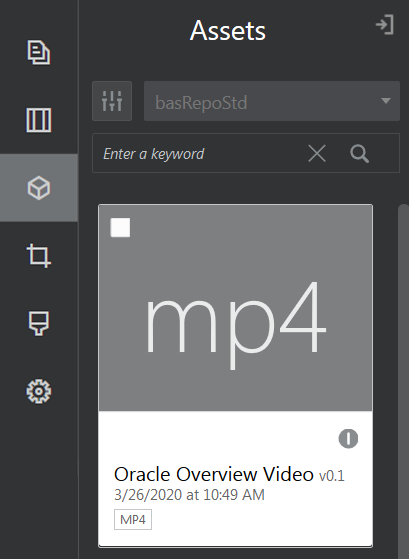Video
Includere i video provenienti da Oracle Content Management per aggiungere movimento e coinvolgimento visivo alla pagina.
Oracle Content Management offre diverse opzioni per aggiungere video a una pagina. È possibile incorporare Video YouTube disponibili nel sito o aggiungere un video memorizzato, gestito e distribuito da Oracle Content Management per trarre vantaggio dalla codifica intermedia automatica e dallo streaming ottimizzato offerto da Video Plus. Questa caratteristica è utile quando i siti vengono gestiti su più dispositivi con funzionalità diverse. Se l'amministratore di sistema non ha abilitato Video Plus, il video standard può essere un'opzione da considerare.
Per informazioni sull'uso dei video disponibili in YouTube, vedere Video YouTube.
Per utilizzare un video memorizzato nei documenti o in un repository degli asset di Oracle Content Management, effettuare le operazioni riportate di seguito.
- Andare alla pagina che si desidera modificare e assicurarsi che il selettore modifica (
 ) sia impostato su Modifica.
) sia impostato su Modifica.
- Se si è trascinato un asset dal pannello Asset o un componente video dalla lista dei componenti, utilizzare l'icona del menu (
 ) per regolare le proprietà di visualizzazione del video o per andare a un video per il componente video. Fare clic sul menu e scegliere Impostazioni.
) per regolare le proprietà di visualizzazione del video o per andare a un video per il componente video. Fare clic sul menu e scegliere Impostazioni. - Per scegliere un video per il componente video, fare clic su Seleziona per aprire le schede Documenti e Asset digitali e andare al video che si desidera aggiungere da Oracle Content Management. Selezionarla e fare clic su OK.
- Se Video Plus è abilitato, è possibile selezionare repository, canali di ricerca, raccolte e parole chiave diversi, nonché filtrare gli asset per limitare la ricerca durante la navigazione a un video.
- Quando si utilizza un video standard, scegliere un file video di tipo MP4. Il formato video MP4 è comune a tutti i browser supportati. Inoltre, alcuni video standard dispongono di un'immagine di anteprima predefinita. Non mostrano una schermata vuota come immagine di anteprima. Se si desidera usare un elemento grafico al posto di una schermata vuota, fare clic su Seleziona nella finestra di dialogo delle impostazioni video e scegliere un'immagine di anteprima da Oracle Content Management.
- Dopo aver selezionato un video mediante trascinamento dal pannello Asset o selezione nella finestra di dialogo delle impostazioni, utilizzare la finestra di dialogo delle impostazioni per specificare le opzioni di visualizzazione riportate di seguito.
- Mostra controlli: consente di abilitare le opzioni su schermo e del dispositivo per consentire all'utente di controllare manualmente la riproduzione dei video.
- Riproduzione automatica: consente di avviare automaticamente la riproduzione del video.
- Loop: consente di ripetere automaticamente il video fino al termine.
- Audio disattivato: disattiva automaticamente l'audio quando la pagina viene caricata.
- Specificare le opzioni relative a larghezza, allineamento o spaziatura per posizionare il video.
- Fare clic su Stile per scegliere o definire uno stile personalizzato per il bordo del video.